Обновлено 2024 апреля: перестаньте получать сообщения об ошибках и замедлите работу вашей системы с помощью нашего инструмента оптимизации. Получить сейчас в эту ссылку
- Скачайте и установите инструмент для ремонта здесь.
- Пусть он просканирует ваш компьютер.
- Затем инструмент почини свой компьютер.
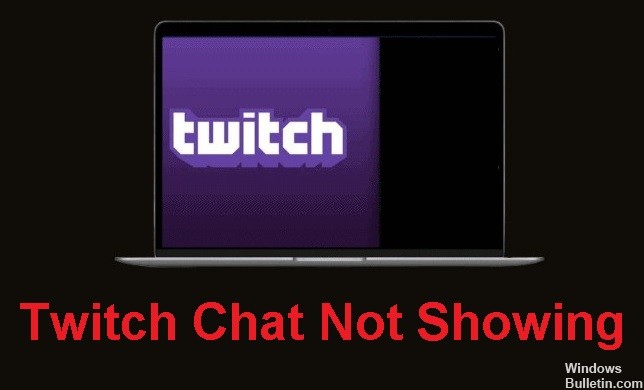
Twitch — одна из самых удобных платформ для стриминга шоу или стриминга игр. Он предлагает различные инструменты, которые помогут вам улучшить вашу трансляцию и сделать ее более профессиональной.
Чат Twitch также полезен, если во время трансляции что-то пойдет не так. Вы сразу узнаете о проблеме, так как большинство ваших зрителей, скорее всего, укажут вам на нее.
К сожалению, иногда чаты не отображаются во время потоковой передачи на Twitch. В этом руководстве мы расскажем вам, что делать, если вы не видите чаты своих зрителей на Twitch.
По каким причинам чат не отображается на Twitch?
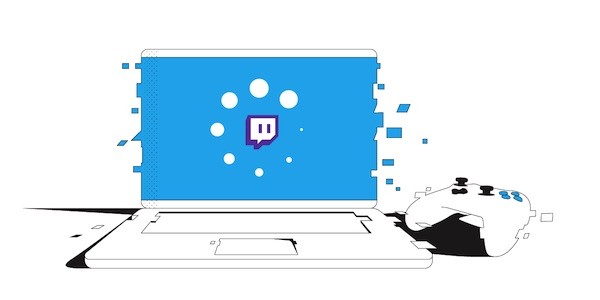
- Проблемы, связанные с Интернетом.
- Расширения, кеш или эмодзи, которые влияют на ваше приложение.
- Проблемы, связанные с браузером.
Как решить проблему с тем, что чат Twitch не отображается?
Обновление за апрель 2024 года:
Теперь вы можете предотвратить проблемы с ПК с помощью этого инструмента, например, защитить вас от потери файлов и вредоносных программ. Кроме того, это отличный способ оптимизировать ваш компьютер для достижения максимальной производительности. Программа с легкостью исправляет типичные ошибки, которые могут возникнуть в системах Windows - нет необходимости часами искать и устранять неполадки, если у вас под рукой есть идеальное решение:
- Шаг 1: Скачать PC Repair & Optimizer Tool (Windows 10, 8, 7, XP, Vista - Microsoft Gold Certified).
- Шаг 2: Нажмите «Начать сканирование”, Чтобы найти проблемы реестра Windows, которые могут вызывать проблемы с ПК.
- Шаг 3: Нажмите «Починить все», Чтобы исправить все проблемы.

Очистить кеш браузера
- Щелкните значок меню в правом верхнем углу и выберите «Настройки».
- Затем прокрутите страницу вниз, где вы увидите опцию «Дополнительно». Нажмите на эту опцию.
- В разделе «Конфиденциальность и безопасность» найдите параметр «Очистить данные просмотра».
- На вкладке «Дополнительно» включите все параметры, кроме параметра «Автозаполнение пароля и данных формы», и установите диапазон времени «Каждый час».
- Наконец, нажмите «Очистить данные», чтобы удалить все файлы cookie и файлы кеша.
Отключить расширения браузера
- Нажмите на значок меню браузера Google Chrome и выберите «Дополнительные инструменты».
- Здесь вы увидите опцию «Расширения». Выберите этот параметр.
- В другом окне появится список установленных расширений.
- Нажмите кнопку справа от имени расширения, чтобы отключить его.
- После отключения всех расширений перезапустите браузер Chrome и проверьте, сохраняется ли проблема.
Проверьте настройки прокси
- Нажмите Win + I на клавиатуре. Это откроет окно настроек Windows.
- Перейдите к опции «Сеть и Интернет».
- Выберите опцию «Прокси» слева.
- Отключите все включенные параметры прокси на правой панели.
Перейти в режим инкогнито
- Нажмите на значок меню в правом верхнем углу браузера.
- Вы можете увидеть опцию «Новое окно в режиме инкогнито». Нажмите здесь.
- Откроется новое окно инкогнито.
- Вы также можете открыть окно в режиме инкогнито, нажав Shift + Ctrl + N в Google Chrome.
- Это Shift + Ctrl + P в Firefox.
Совет эксперта: Этот инструмент восстановления сканирует репозитории и заменяет поврежденные или отсутствующие файлы, если ни один из этих методов не сработал. Это хорошо работает в большинстве случаев, когда проблема связана с повреждением системы. Этот инструмент также оптимизирует вашу систему, чтобы максимизировать производительность. Его можно скачать по Щелчок Здесь
Часто задаваемые вопросы
Как я могу отобразить свой чат Twitch?
Нажмите на значок настроек в правом нижнем углу приложения Twitch Studio, чтобы открыть страницу настроек. Нажмите на внутриигровой оверлей в левой части экрана.
По какой причине чат Twitch не отображается?
- Неполадки в интернете.
- Проблемы с браузером.
- Расширения, кеш или эмодзи, которые влияют на ваше приложение.
Как решить проблему с тем, что чат Twitch не отображается?
- Очистите кеш браузера.
- Проверьте настройки прокси-сервера.
- Переключитесь в режим инкогнито.
- Отключите расширения браузера.


